win10网络名称怎么改 win10如何修改网络连接名称
更新时间:2023-08-15 14:53:22作者:xiaoliu
win10网络名称怎么改,在使用Windows 10操作系统时,我们经常需要连接到不同的网络,例如家庭网络、办公网络或公共无线网络,然而有时候默认的网络名称可能并不直观或者我们希望将其改成更加个性化的名称。那么Win10中如何修改网络连接名称呢?通过简单的操作,我们可以轻松地修改网络连接名称,使其更符合我们的需求和喜好。接下来我们将一起探索Win10中如何改变网络名称的方法。
方法如下:
1.在Windows10系统桌面,我们右键点击左下角的开始按钮 ,在弹出菜单中选择“运行”菜单项。
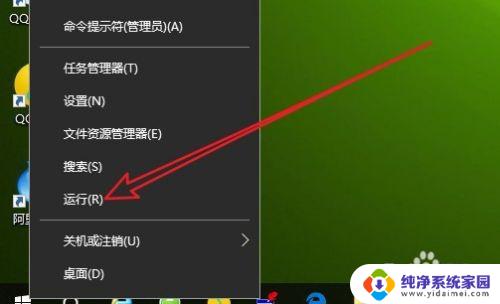
2.在打开的Windows10运行窗口中,输入命令secpol.msc,然后点击确定按钮运行该命令
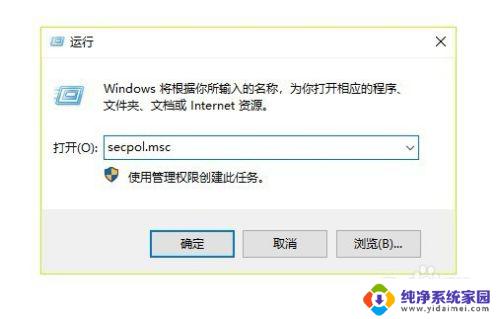
3.这时就会打开Windows10的本地安全策略窗口,在窗口中点击左侧边栏的“网络列表管理器策略”菜单项。
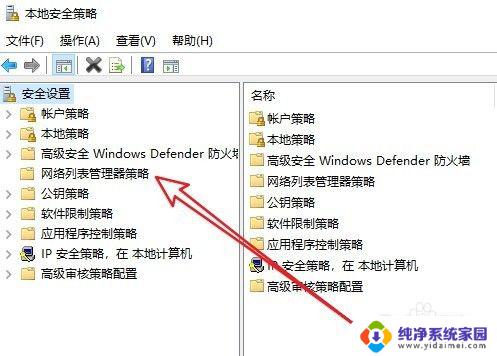
4.然后在右侧的窗口中找到“网络”的快捷链接。

5.双击后就会打开网络的属性窗口,在窗口中我们找到“名称”设置项。
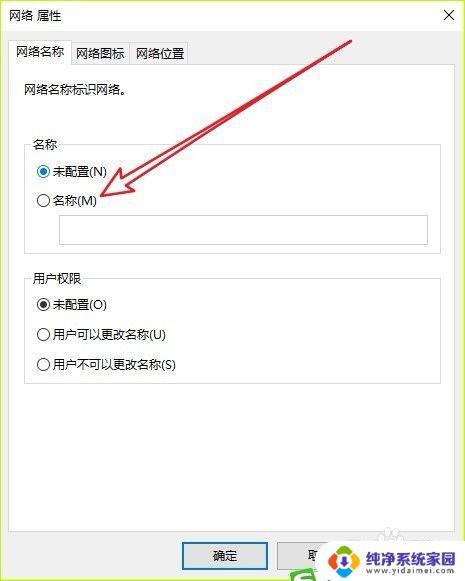
6.接下来在名称文本框中输入要设置的网络名字,最后点击确定按钮就可以了。
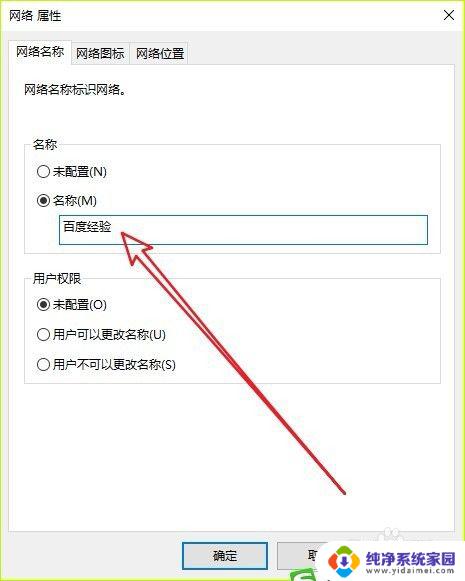
7.这时回到以太网的设置页面,可以看到当前的网络连接名称已修改为刚刚设置的网络名称了。
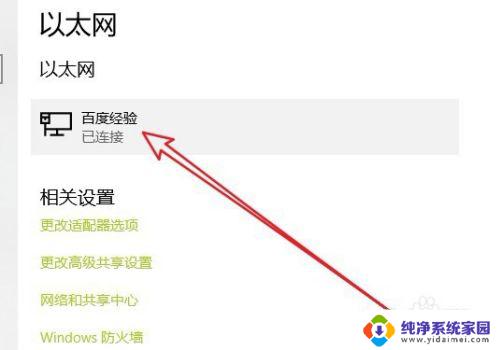
以上就是win10网络名称怎么改的全部内容,如果你遇到了这种情况,可以根据小编的方法来解决,希望这些方法能够对你有所帮助。
win10网络名称怎么改 win10如何修改网络连接名称相关教程
- 如何更改win10管理员账户名称 win10管理员名称修改方法
- win10设备名称怎么改 Windows10如何修改设备名称
- windows如何修改管理员名称 如何在win10中更改管理员名称
- windows账号名称怎么改 win10中的账户名称怎么修改
- 怎么更改蓝牙名称 win10系统蓝牙设备名称修改教程
- win10如何更改电脑账户名称 如何在win10中更改用户账户名称
- win10如何修改账户名称 win10怎么更改用户账户名
- win10怎么更改开机账户名称 win10中更改用户账户名称的操作
- 电脑账户名怎么修改 如何在win10中更改账户名称
- 账户信息怎么修改名字win10 win10怎么更改用户账户名称
- 怎么查询电脑的dns地址 Win10如何查看本机的DNS地址
- 电脑怎么更改文件存储位置 win10默认文件存储位置如何更改
- win10恢复保留个人文件是什么文件 Win10重置此电脑会删除其他盘的数据吗
- win10怎么设置两个用户 Win10 如何添加多个本地账户
- 显示器尺寸在哪里看 win10显示器尺寸查看方法
- 打开卸载的软件 如何打开win10程序和功能窗口